Pärast eelmise nädala postitust, mis kirjeldas kahte rakendust, mis hoiavad teie iPhone'i ja iPadi andmeid privaatsena, esitas selle küsimuse:
Kas on olemas rakendus, mis võimaldab teil kasutada seda iPhone'i jms rakenduse "mail" rakendusel, kuid sellel on paroolilukk? Teised lapsed loevad kogu mu e-kirja.Olen kindel, et Apple'il oli põhjust mitte lubada iPhone'il ja iPadil kasutajal nõuda pääsukoodi, et pääseda seadme e-posti rakendusele, kuid ma ei tea, mis see põhjus oli.
Ma leidsin tasuta lahenduse, mis nõuab iPadile või iPhone'ile ainult saatekonto loomist. Leidsin ka $ 2 rakenduse, mis võimaldab teil pääsukoodide kaitseks iPhone'i või iPadiga mitut e-posti kontot.
Mõlemad lahendused nõuavad, et kõik seadmes olevad meilikontod keelataks. Vähemalt üks meilikonto peab olema lubatud, et võimaldada iPad / iPhone'i võimalust fotode ja muude failide e-posti teel jagamiseks.
Selline lahendus hõlmab nelja sammu:
- Looge tasuta e-posti konto, mida kasutate ainult seadmest sõnumite saatmiseks.
- Edastage uuest kontolt saabunud kirjad tavalisse postkasti, et tagada, et te ei jäta vastuseid iPadilt saadetud sõnumitele.
- Keela kõik muud e-posti kontod iPhone'is või iPadis.
- Oma e-posti lugemiseks kasutate iOS-i jaoks Google'i Gmaili rakendust või brauserit parooliga kaitstud Webmaili kontole sisselogimiseks.
Kuna te kasutate uut aadressi ainult iPhone'ist või iPadist saadetud sõnumite jaoks, on ainsad kontodelt saadavad kirjad vastused - vähemalt teoreetiliselt. Mõned adressaadid on kohustatud lisama oma ainult oma aadressiloendi oma kontaktiloendisse (või tõenäolisemalt lisavad need oma kontaktidesse automaatselt).
Kui soovite, et vastused ja muud kirjad, mis saadetakse teie iPhone'ile / iPadile saadetud aadressi, ei kuvata seadme tagamata postiprogrammis, seadke uus konto sissetulevate sõnumite kustutamiseks pärast seda, kui olete need oma tavaposti kontole edastanud. Nii jääb ainult saadetud konto postkast tühjaks.
Gmail võimaldab teil valida mõne muu konto, mida kasutada aadressilt "saadetud" ja millele saadetakse vastused. Teoreetiliselt hoiavad need seaded ka ainult saatja konto postkasti tühjaks, kuid kõige ohutum on edastada ja kustutada kõik saadetise aadressile saadetud kirjad.
Looge oma iPhone'ile või iPadile ainult e-posti konto
Peate oma saatekontot oma arvutis või Mac'is, mitte iPhone'is või iPadis looma. Tehke valik paljudest tasuta e-posti teenustest, mida soovite kontole kasutada. Ainus kriteerium on see, et teenus võimaldab teil edastada ja automaatselt kontole saadetud kirju kustutada.
Valisin Gmaili lihtsalt sellepärast, et olen harjunud teenusega ja ei pahanda, et Google skaneerib minu sõnumite sisu. Turvalisemad alternatiivid on Hushmail ja PrivacyHarbor.com (kaks turvalist e-posti teenust, mille ma kirjutasin 2011. aasta mai privaatsuskeskse Google'i, Gmaili ja Facebooki alternatiividele). Ma ei tea, kas need teenused toetavad siinkohal kirjeldatud edastamis- ja muid võimalusi.
Seotud lood
- Apple võitleb tagasi in-app freebie ära
- Apple'i plaanid iPad Mini jaoks, ütleb DisplaySearch
- Nii et FDA vaatas teadlaste e-kirju? Üllatus?
Gmaili konto loomiseks kulus umbes minut aega, kui ühele minu olemasolevatele kontonimetustele lisati "ipad". Uue konto seadmine sissetulevate sõnumite edastamiseks minu tavalisse postkasti ja vastuvõetud kirjade automaatne kustutamine, nii et see ei ilmuks postkastis, võttis veel viis minutit.
Kui olete uude kontosse sisse loginud, klõpsake peaakna paremas ülanurgas asuvaid seadete nuppu, valige Settings> Forwarding ja POP / IMAP. Valige „Lisa edasisaatmise aadress“, sisestage aadress ja klõpsake nuppu Edasi> Jätka. Teile teatatakse, et just sisestatud aadressile saadeti kinnituskood.
Avage edastamiskontole saadetud kinnitussõnum, kopeerige selle sõnumi kinnituskood, kleepige see uue konto seadete jaotises Edastamine jaotisse Konto all olevasse tekstikasti ja klõpsake käsku Kinnita.
Edastamise suvand on vaikimisi keelatud, nii et klõpsake "Edastage sissetuleva kirja koopia", valige konto (see on tõenäoliselt vaikimisi valitud) ja klõpsake rippmenüüs "Gmaili koopia kustutamine".
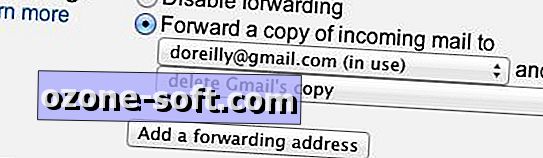
Pange tähele, et kui te arhiveerite sissetulevad sõnumid, mitte need automaatselt kustutama, saab neid kasutada iPadis või iPhone'is, valides seadme e-posti programmi vasakus paanis kõik kirjad.
Et takistada iPhone'ilt või iPadilt saadetud sõnumite ligipääsetavust teistele kasutajatele, klõpsake nupul Kontod ja import, valige jaotises "Saada kiri kui" lisage "Lisa oma enda e-posti aadress", sisestage konto nimi ja aadress, eemaldage märge " Käsitlege varjunime "(et vältida asjatut postkasti segadust), valige" Määrake teine vastus aadress ", sisestage vastus aadress ja klõpsake nuppu Järgmine samm.
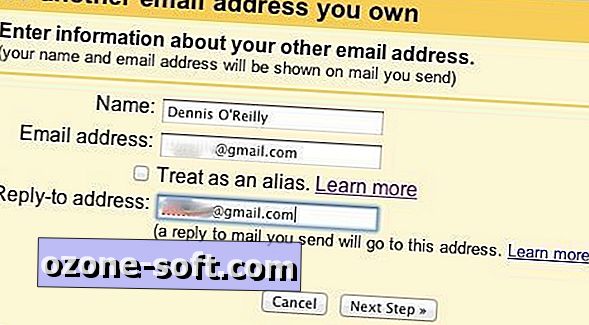
Valige Saada kinnitus, sisestage kood, mis saadeti e-posti saatmiseks valitud aadressile, ja klõpsake "Kontode ja impordi seadete" jaotises "Saada kiri" tagasi "Tee vaikimisi".
Kui kasutate saadetud kontode ja vastuste aadressidena mõnda teist kontot, siis ei peaks te muretsema ainult saatekontole saadetud kirjade edastamise ja kustutamise pärast. Alternatiivsete saatmise / vastamise aadresside valimine ja kõigi sissetulevate kirjade edastamine / kustutamine on vaid kindlustuse vorm.
Nüüd lisage uus konto oma iPhone'i või iPadile seadme Mail, Contacts, Calendars seadete kaudu. Valige Lisa konto, valige asjakohane teenus ja sisestage konto andmed: oma nimi, e-posti aadress, parool ja kirjeldus. Konto kinnitamiseks klõpsake nuppu Edasi.
Keela kõik muud e-posti kontod iPhone'is või iPadis
Et vältida igapäevastele kontodele saadetud sõnumite kättesaadavus kõigile, kes kasutavad teie iPadit või iPhone'i, avage seadme seaded, valige Mail, Contacts, Calendars vasakul ja valige ükshaaval iga e-posti konto (välja arvatud ainult saatekonto olete eelmises etapis lisanud). Seadistage konto Mail seadeks OFF ja vajutage Done.
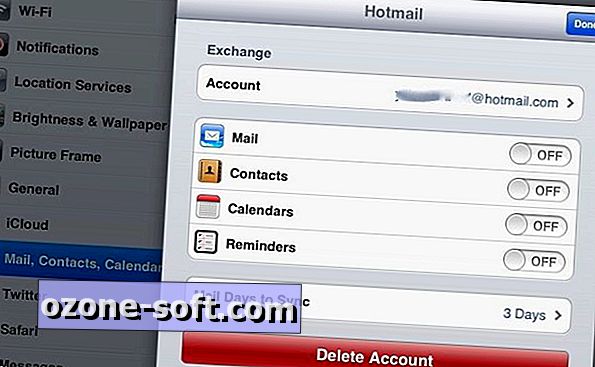
Kui olete lõpetanud, peaks posti puhul olema lubatud ainult konto „saatmine iPadist”. Kuna sellel aadressil vastuvõetud sõnumid edastatakse automaatselt ja kustutatakse, jääb postkast tühjaks. Te ei jäta vastuseid iPhone'ist või iPadist saadetud kirjadele, kuna need ilmuvad teie konto aadressil, mille valisite oma suunamisaadressiks.
Oma tavaposti kontole sisselogimiseks kasutage oma brauserit või eraldi rakendust
Pärast muudatuste tegemist peate meili vastuvõtmiseks kasutama brauserit või spetsiaalset rakendust. Tasuta Gmaili rakendus iPhone'ile ja iPadile on tavalise mobiilse Gmaili liidese paranemine.
Lisaks sellele, et teil on vaja sisse logida, on rakenduses sõnumiaknas manuse ikoon, nii et saate lisada selle teate manusena foto pärast seda, kui olete selle koostamise alustanud. See on nii masendav, et kirjutada sõnum ainult selleks, et mõista liiga hilja, et soovite lisada foto või muu faili. Soovin ainult seda võimalust kasutada muude failide kui fotode lisamiseks.
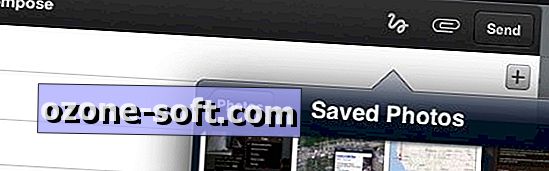
(See on mõistatus, miks iPad ja iPhone nõuavad, et valiksite esmalt manuse ja seejärel valige Share või võimalus e-posti saatmiseks. Aastate jooksul olen harjunud kirjutama sõnumit esimesena ja lisama failid teiseks. ainus, mida see disaini valik segas?)
Teine võimalus turvaliselt juurdepääsuks mitmele e-posti kontole iPhone'is või iPadis on rakenduste Gone Bananas $ 2 turvaline veebirakendus.
Programm nõuab, et sisestaksite pääsukoodi või vajutage e-posti kontodele pääsemiseks eelnevalt määratud punktide järjestust. Programmi saate alla laadida või vaadata manuseid või saata neid välistele rakendustele.
Turvaline Webmail toetab lisaks Gmailile ka Yahoo Maili, Hotmaili, AOLi, Outlook Web Access'i ja muid postiteenuseid. Programm toimis hästi, kui seda katsetasin, kuid seni, kuni te ei mäleta seda tasuta Gmaili rakendusest välja logides, kui te seda ei kasuta, saate kasutada ainult saatekontot, et takistada volitamata juurdepääsu teie postitusele iPhone'is või iPad, ilma et peaksite kulutama $ 2 eraldi rakenduseks.













Jäta Oma Kommentaar